Transferir a propriedade de todos os documentos
Não, você não precisa perder nenhum documento que está no Google Drive. Caso você realmente precise excluir um usuário e quer impedir que isso aconteça, siga essas orientações para transferir todos os documentos para um novo proprietário.
- Faça login no Google Admin Console.
- Clique em Aplicativos > Google Apps > Google Drive.
- Clique em transferir propriedade.
- Preencha a seção transferência de propriedade de documento:
- No campo De, digite o nome de usuário do proprietário atual e selecione o domínio do usuário.
- No campo Para, digite o nome de usuário do novo proprietário e selecione o domínio do usuário.
- Se a transferência envolver uma grande quantidade de documentos, é recomendável notificar o novo proprietário e verificar se ele possui capacidade de armazenamento suficiente para os documentos transferidos. A quantidade de armazenamento utilizada e disponível é indicada no canto inferior esquerdo do Google Drive na Web.
- Clique em transferir documentos para salvar os documentos.
- Todos os documentos transferidos são organizados automaticamente em uma única pasta nova – o nome é o endereço de e-mail do proprietário anterior – no Google Drive do novo proprietário.
- O administrador, o proprietário anterior e o novo proprietário receberão um e-mail sobre a transferência assim que o processo for concluído.
- Se ocorrerem problemas com a transferência como, por exemplo, a cota do novo proprietário for excedida, a notificação por e-mail descreverá o que aconteceu. Para corrigir o problema, você pode adquirir mais espaço de armazenamento no Google Drive para o novo proprietário, transferir a propriedade de todos os documentos para outro usuário ou transferir a propriedade dos documentos em partes para vários usuários diferentes.
Antes de excluir o proprietário original dos arquivos transferidos, espere até que a transferência seja concluída.